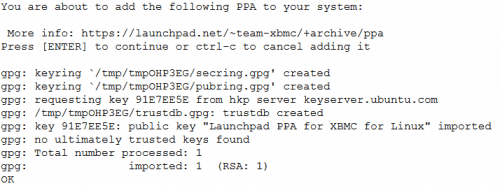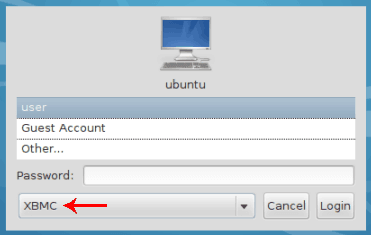Опубликовав, как установить Kodi в Windows, давайте теперь посмотрим, как установить XBMC в системах Ubuntu. Как вы знаете, XBMC – это бесплатное приложение для медиацентра с открытым исходным кодом, которое быстро стало программным обеспечением для всех, кто хочет установить HTPC. Сборки XBMC доступны для Android, Raspberry Pi, iOS и других архитектур среди широко используемых сборок Windows и Linux. Запустив XBMC на всех устройствах, теперь можно обмениваться одной и той же информацией библиотеки мультимедиа на всех их устройствах, что удивительно, если спросить меня.
Ранее мы писали статьи о XBMC, включая способы просмотра ESPN, проигрывания видео Amazing Prime и установки XBMC с поддержкой CrystalHD в Linux. В этом посте мы рассмотрим, как установить XBMC в Ubuntu, и другую важную информацию, которую вы должны знать. Это руководство должно работать для всех версий Ubuntu выше 11.10.
Наслаждайтесь неограниченной потоковой передачей фильмов и телепередач на нескольких устройствах, бесплатной 2-дневной доставкой заказов и бесплатными книгами Kindle всего за 6,60 долларов в месяц. Зарегистрируйтесь сейчас, чтобы получить бесплатную 1-месячную пробную версию.
Добавить репозитории XBMC
XBMC уже доступен для репозиториев Ubuntu, но для обновления репозиториев Ubuntu потребуется несколько дней. Это вызывает задержки при обновлении вашего XBMC до последней версии. Именно по этой причине мы рекомендуем вам добавить репозитории PPA XBMC. Таким образом, вы не только будете получать уведомления об обновлениях, как только они станут доступны, вы также сможете пользоваться новейшими и лучшими функциями практически мгновенно. Инструкции по установке XBMC на других дистрибутивах Linux доступны в XBMC Wiki.
В Ubuntu добавьте репозиторий с помощью следующей команды:
sudo add-apt-repository ppa:team-xbmc/ppa
Вывод, подобный приведенному ниже, указывает на успешное добавление хранилища. После этого вы можете приступить к установке XBMC в Ubuntu .
Добавить репозиторий XBMC
Установите XBMC в Ubuntu
Каждый раз, когда вы устанавливаете пакет, особенно после добавления репозитория, рекомендуется обновить список пакетов с помощью следующей команды:
sudo apt-get update
Затем установите XBMC в Ubuntu, используя следующую команду:
sudo apt-get install xbmc python-software-properties pkg-config software-properties-common
Несколько пакетов будут автоматически выбраны для установки, просто дайте установке продолжиться. После завершения установки ссылка на XBMC должна быть автоматически добавлена в ваше меню. В отличие от установки Windows XBMC, вы не сможете отказаться от нежелательных функций, таких как PVR. Для этого вам нужно будет скомпилировать и установить XBMC в Ubuntu (руководство скоро будет).
XBMC Автономный
Вот причина, почему Linux великолепен, особенно для HTPC, вы можете установить XBMC как среду рабочего стола. Когда вы входите в систему, вы автоматически отправляетесь на экран XBMC, когда другие фоновые компоненты рабочего стола не работают в фоновом режиме. Это лучше всего подходит для HTPC, где вы хотите, чтобы он включался, загружался и переходил к XBMC напрямую и имел пульт для управления им. Для этого вам понадобится xbmc-standaloneпакет:
sudo apt-get install xbmc-standalone
После установки выйдите из системы и войдите снова, но на этот раз выберите XBMC для сеанса, чтобы войти в автономную среду рабочего стола XBMC:
XBMC Автономный вход
Папка пользовательских данных XBMC
Папка userdata XBMC содержит все ваши настройки XBMC, данные дополнений, миниатюры, информацию библиотеки мультимедиа, базы данных видео и музыки, настройки графического интерфейса пользователя, раскладки клавиш для пультов, среди прочего. Хотя ручное редактирование файлов в этой папке – сложная тема в XBMC, полезно знать местоположение этой папки. В Linux папка userdata находится здесь:
$HOME/.xbmc/userdata/
Существуют очень дешевые (менее $ 10) пульты, которые очень хорошо работают с XBMC (как этот). Эти пульты работают из коробки на Ubuntu. Для дальнейшей настройки кнопок, проверьте этот пост .
Настройка XBMC
После того, как вы установите XBMC в Ubuntu, вы должны настроить его, прежде чем сможете его использовать. Настройка XBMC для работы так, как вы хотите, – это совершенно новая тема, требующая подробного объяснения нескольких вещей. Но многие настройки говорят сами за себя. Для тех, кто требует объяснений, XBMC Wiki является хорошим справочником. Пожалуйста, держитесь крепче, пока мы работаем, чтобы предоставить вам руководство по настройке XBMC.
Лучшие Android TV Box:
- Домашний медиа-сервер NVIDIA SHIELD TV Pro – $ 199,99
- Потоковый медиаплеер Amazon Fire TV – $ 89,99
- WeTek Play 2 Hybrid Media Center – $ 134,00
- Octacore Android TV Box – $ 179,99
- U2C Android TV Box – $ 95,99
Это все, что нужно сделать. Установите XBMC в Ubuntu и наслаждайтесь работой с медиацентром. Обратитесь к нашим руководствам по Sick Beard и CouchPotato, чтобы улучшить ваш опыт работы с XBMC в Linux.
Источник записи: https://www.smarthomebeginner.com